Linux自动共享USB设备:udev+Samba
一、概述
公司最近要我实现USB设备插入Ubuntu后,自动共享到网络上,能像Windows共享一样(如\\192.168.1.10)访问里面的内容,不需要写入权限。当时听完这需求,我这新人表示惊呆了,立刻上网搜相关文档,并跑去问主管,这功能有人实现了不?主管很肯定地说,必须的。网上搜到的技术文档只有插入USB设备自动挂载,自动共享没搜到,这下只好靠自己了。
经过一番折腾总算在Ubuntu14.04桌面版实现了该功能,但还不完美,例如:默认只共享出来5个USB设备,USB1~5,拔出后设备还存在。文件系统支持常见的FAT32/NTFS/exFAT格式。好想吐槽,完成后还不知道这奇葩的需求究竟用来做什么...
实现过程:
1、插入USB设备,自动挂载(udev规则)
2、挂载后,使用SMB协议共享到网络上,客户端有读取权限(Samba服务器)
二、原理
三、配置
(注意:Ubuntu 14.04的Samba安装上后,服务默认开机启动,并且SELinux和防火墙都未影响服务,其他发行版可能需要配置。)
1、安装exFat包,支持exFAT格式的文件系统
root@Ubuntu1:~# sudo apt-get install exfat-utils
2、定义udev规则,实现USB设备自动挂载
root@Ubuntu1:~# cd /etc/udev/rules.d/ #udev规则目录
root@Ubuntu1:/etc/udev/rules.d# vim -persistent-net.rules #编辑规则文件
KERNEL!="sdb?", GOTO="automount_exit"
ACTION=="add", SUBSYSTEM=="block", RUN+="/bin/mkdir /media/usb1", RUN+="/bin/mount -o uid=1000,user,codepage=936,utf8 $root/%k /media/usb1"
ACTION=="remove", SUBSYSTEM=="block", RUN+="/bin/umount /media/usb1", RUN+="/bin/rmdir /media/usb1"
LABEL="automount_exit"
#当检测到sdb的设备,执行创建目录并挂载;设备删除后,卸载并删除目录 KERNEL!="sdc?", GOTO="automount_exit"
ACTION=="add", SUBSYSTEM=="block", RUN+="/bin/mkdir /media/usb2", RUN+="/bin/mount -o uid=1000,user,codepage=936,utf8 $root/%k /media/usb2"
ACTION=="remove", SUBSYSTEM=="block", RUN+="/bin/umount /media/usb2", RUN+="/bin/rmdir /media/usb2"
LABEL="automount_exit" KERNEL!="sdd?", GOTO="automount_exit"
ACTION=="add", SUBSYSTEM=="block", RUN+="/bin/mkdir /media/usb3", RUN+="/bin/mount -o uid=1000,user,codepage=936,utf8 $root/%k /media/usb3"
ACTION=="remove", SUBSYSTEM=="block", RUN+="/bin/umount /media/usb3", RUN+="/bin/rmdir /media/usb3"
LABEL="automount_exit" KERNEL!="sde?", GOTO="automount_exit"
ACTION=="add", SUBSYSTEM=="block", RUN+="/bin/mkdir /media/usb4", RUN+="/bin/mount -o uid=1000,user,codepage=936,utf8 $root/%k /media/usb4"
ACTION=="remove", SUBSYSTEM=="block", RUN+="/bin/umount /media/usb4", RUN+="/bin/rmdir /media/usb4"
LABEL="automount_exit" KERNEL!="sdf?", GOTO="automount_exit"
ACTION=="add", SUBSYSTEM=="block", RUN+="/bin/mkdir /media/usb5", RUN+="/bin/mount -o uid=1000,user,codepage=936,utf8 $root/%k /media/usb5"
ACTION=="remove", SUBSYSTEM=="block", RUN+="/bin/umount /media/usb5", RUN+="/bin/rmdir /media/usb5"
LABEL="automount_exit"
root@Ubuntu1:/etc/udev/rules.d# shutdown -r now #重启系统
3、安装Samba,用于共享目录
root@Ubuntu1:~# apt-get install samba samba-common
4、编辑Samba配置文件
root@Ubuntu1:~# vim /etc/samba/smb.conf
[USB1]
comment = USB1
path = /media/usb1 #第一个USB挂载路径,对应前面定义的udev规则
browseable = yes #浏览权限
guest ok = yes #匿名共享
writeable = yes #是否可写 [USB2]
comment = USB2
path = /media/usb2
browseable = yes
guest ok = yes
writeable = yes [USB3]
comment = USB3
path = /media/usb3
browseable = yes
guest ok = yes
writeable = yes [USB4]
comment = USB4
path = /media/usb4
browseable = yes
guest ok = yes
writeable = yes [USB5]
comment = USB5
path = /media/usb5
browseable = yes
guest ok = yes
writeable = yes
5、重新加载配置文件
root@Ubuntu1:/etc/samba# /etc/init.d/smbd reload
四、测试
√ U盘1:金士顿 2G、FAT32
√ U盘2:SanDisk 8G、FAT32
√ U盘3:SanDisk 8G、NTFS
√ U盘4:读卡器 8G、exFAT
√ 移动硬盘:ZALMAN 60G、NTFS
效果如下:
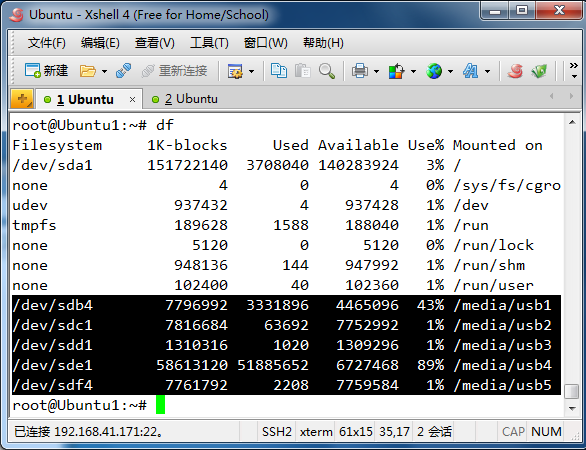
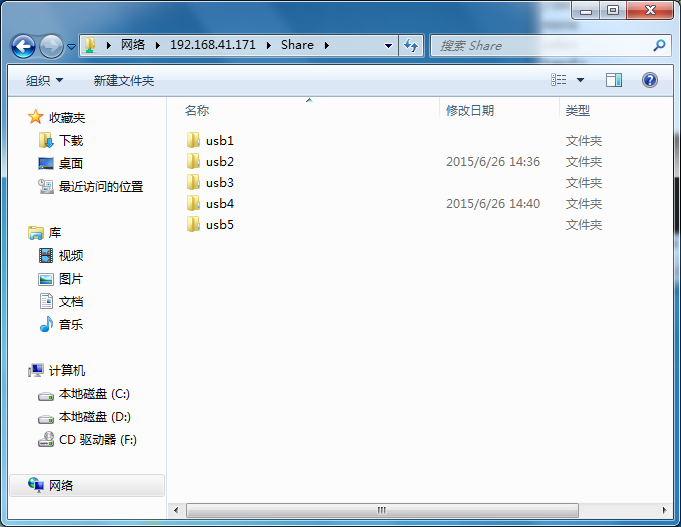
五、现存问题
● 只共享5个USB设备,USB1~5,拔出后设备还存在
● 共享内容只有读权限,不可写入
● udev规则有时不生效,USB设备拔出后设备不卸载,占用设备号。如插入sdb1,拔出后sdb1依旧存在,再次插入变为了sdc1,可用数量会减少
(可写Shell脚本自动卸载解决)
本文出自 “运维菜鸟.log” 博客,谢绝转载!
Linux自动共享USB设备:udev+Samba的更多相关文章
- 查看Linux系统的USB设备
查看Linux系统的USB设备 lsusb (centos没有该命令) dmesg (内核日志会输出) 执行dmesg
- Virtualbox使用点滴(共享USB设备,Linux下我的用户没有加到vboxuser中去)
由于网银客户端的问题,只能够在windows环境下支付,所以一直保存着一个激活的virtualbox下的windows,用来完成在线支付. 过去这个激活的windows是安装在ubuntu 10.10 ...
- 虚拟机下Linux读取USB设备的问题虚拟机下Linux无法读取USB设备的解决方案
我们在虚拟机中识别USB设备有三种情况导致Linux系统不能读取到USB设备: 1. .当虚拟机的USB服务没有开启的时候 2. 若虚拟机的USB连接的设置选项没有设置好 3. Widows抢先一步, ...
- Linux下查看USB设备信息
首先需要将usbfs挂载一下,然后才能查看.$ mount -t usbfs none /proc/bus/usb$ cat /proc/bus/usb/devices或者在文件(/etc/fsta ...
- Linux下复位USB设备
有时候USB设备出错,这时我们希望通过软件复位一下USB设备,可以参考下面这段代码: #include <stdio.h> #include <unistd.h> #inclu ...
- Linux网络共享管理(ssh,nfs,samba)
OpenSSH服务器: ssh协议:提供安全的ssh环境用于远程管理,默认端口:22: 服务名称:sshd openssh-server包的安装文件: 使用ssh客户端程序: 连接目标主机: ssh ...
- Linux下查看USB设备的VID、PID命令
Linux下查看PID命令 cat /proc/bus/usb/devices 或 lsusb 方法一:在/etc/init.d/rcS中添加mount -t usbfs none /proc/bus ...
- Linux下的硬件驱动——USB设备(转载)
usb_bulk_msg函数 当对usb设备进行一次读或者写时,usb_bulk_msg 函数是非常有用的; 然而, 当你需要连续地对设备进行读/写时,建议你建立一个自己的urbs,同时将urbs 提 ...
- Linux主机共享目录给Windows主机的方法
Linux主机共享目录可以通过samba来实现 首先,来看下百科上关于samba的介绍: Samba是在Linux和UNIX系统上实现SMB协议的一个免费软件,由服务器及客户端程序构成.SMB(Ser ...
随机推荐
- SQL Server-聚焦使用视图若干限制/建议、视图查询性能问题,你懵逼了?(二十五)
前言 上一节我们简单讲述了表表达式的4种类型,这一系列我们来讲讲使用视图的限制,简短的内容,深入的理解,Always to review the basics. 避免在视图中使用ORDER BY 上一 ...
- 高频交易算法研发心得--MACD指标算法及应用
凤鸾宝帐景非常,尽是泥金巧样妆. 曲曲远山飞翠色:翩翩舞袖映霞裳. 梨花带雨争娇艳:芍药笼烟骋媚妆. 但得妖娆能举动,取回长乐侍君王. [摘自<封神演义>纣王在女娲宫上香时题的诗] 一首定 ...
- 在centos7中添加一个新用户,并授权
前言 笔记本装了一个centos,想要让别人也可以登录访问,用自己的账号确实不太好,于是准备新建一个用户给他. 创建新用户 创建一个用户名为:zhangbiao [root@localhost ~]# ...
- 热修复-Nuwa学习篇
nuwa热修复是基于qq空间团队的思路,最近的热度话题了,很多种方案,自己先研究几种方案,基本上都各有优势,学习肯定得先挑个软柿子捏了,自己对比了一下,发现nuwa代码量少点,所以就决定了,先研究nu ...
- linux下使用shell 自动执行脚本文件
以下实例本人在Centos6.5 64位操作系统中使用 一.定时复制文件 a.在/usr/local/wfjb_web_back目录下创建 tomcatBack.sh文件 文件内容: #将tomcat ...
- OpenGL ES 3.0: 图元重启(Primitive restart)
[TOC] 背景概述 在OpenGL绘制图形时,可能需要绘制多个并不相连的图形.这样的情况下这几个图形没法被当做一个图形来处理.也就需要多次调用 DrawArrays 或 DrawElements. ...
- 乐乎环球WiFi
乐乎环球WiFi招商加盟 随身WiFi设备 乐乎环球Wifi是由北京蔚蓝创智科技有限公司研发的产品,是一款可以在全球100多个国家和地区实现免漫游4G高速上网的随身WiFi设备.和普通MiFi设备相比 ...
- CYQ.Data V5 分布式缓存Redis应用开发及实现算法原理介绍
前言: 自从CYQ.Data框架出了数据库读写分离.分布式缓存MemCache.自动缓存等大功能之后,就进入了频繁的细节打磨优化阶段. 从以下的更新列表就可以看出来了,3个月更新了100条次功能: 3 ...
- 几款主流 NoSql 数据库的对比
最近小组准备启动一个 node 开源项目,从前端亲和力.大数据下的IO性能.可扩展性几点入手挑选了 NoSql 数据库,但具体使用哪一款产品还需要做一次选型. 我们最终把选项范围缩窄在 HBase.R ...
- MyBatis5:MyBatis集成Spring事物管理(上篇)
前言 有些日子没写博客了,主要原因一个是工作,另一个就是健身,因为我们不仅需要努力工作,也需要有健康的身体嘛. 那有看LZ博客的网友朋友们放心,LZ博客还是会继续保持更新,只是最近两三个月LZ写博客相 ...
